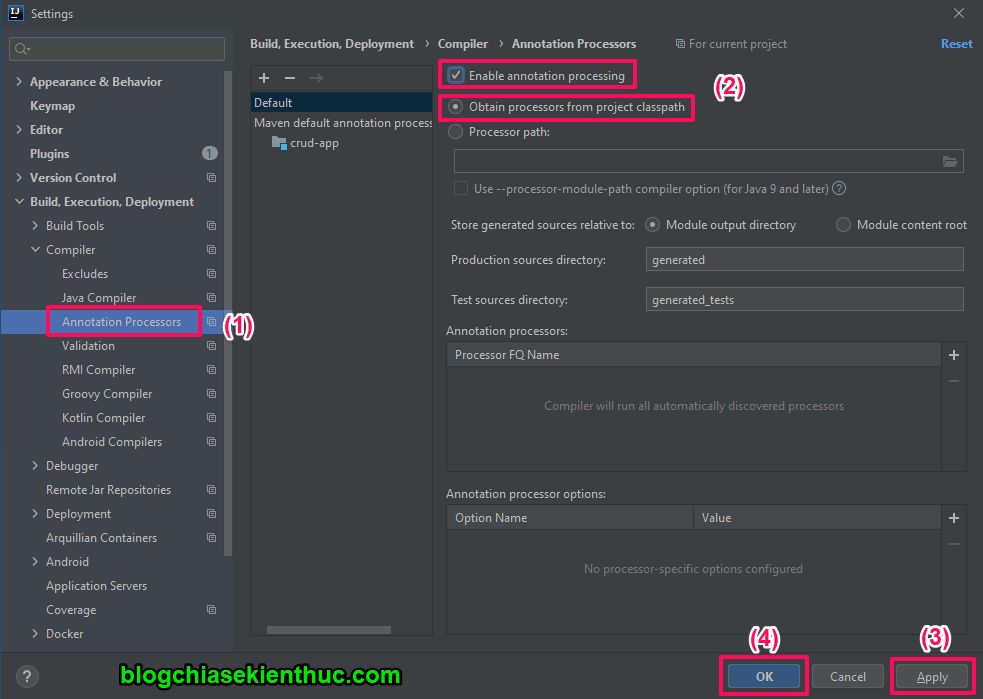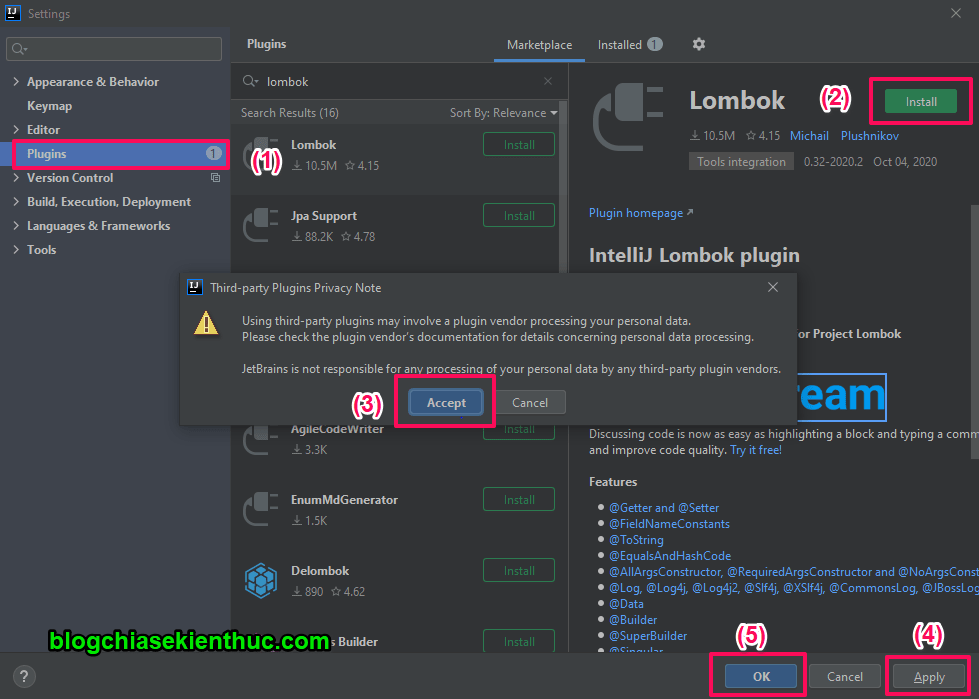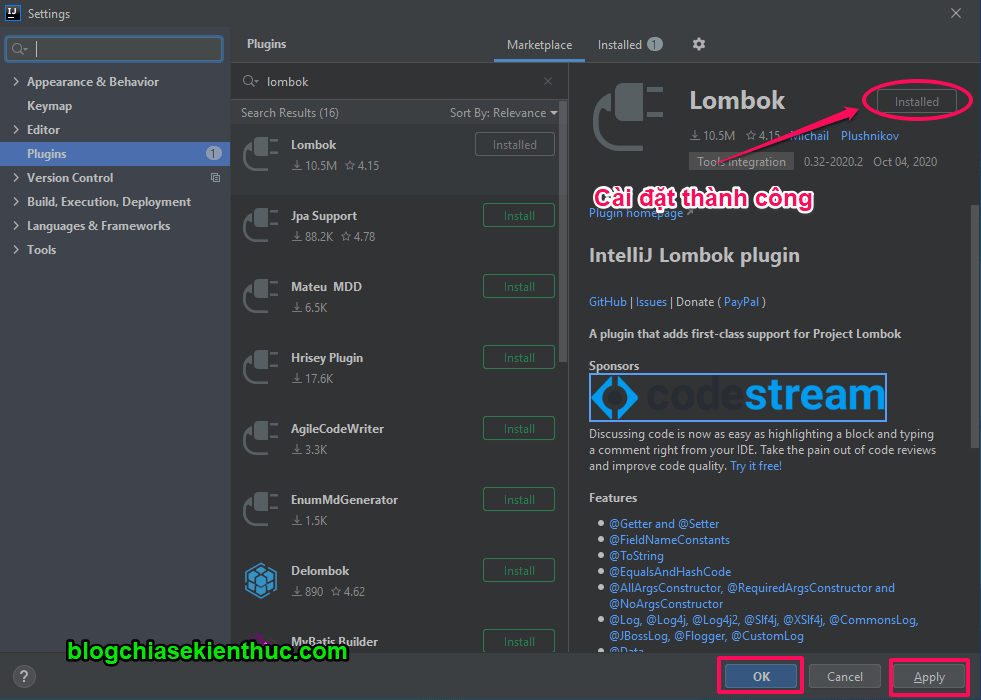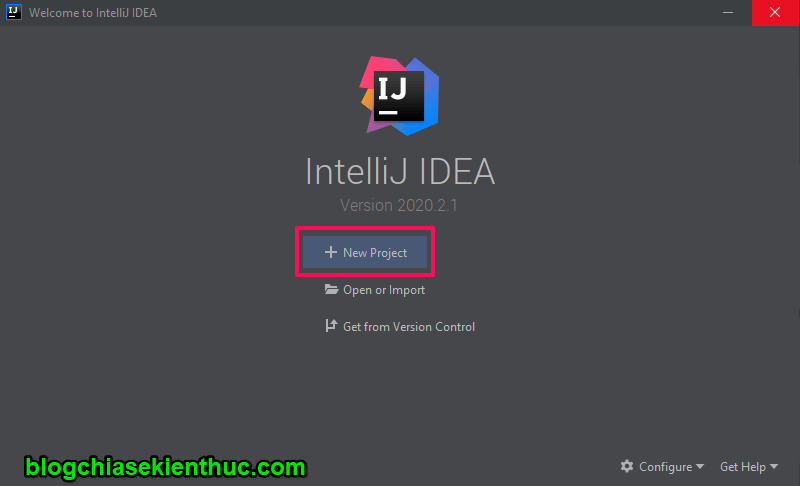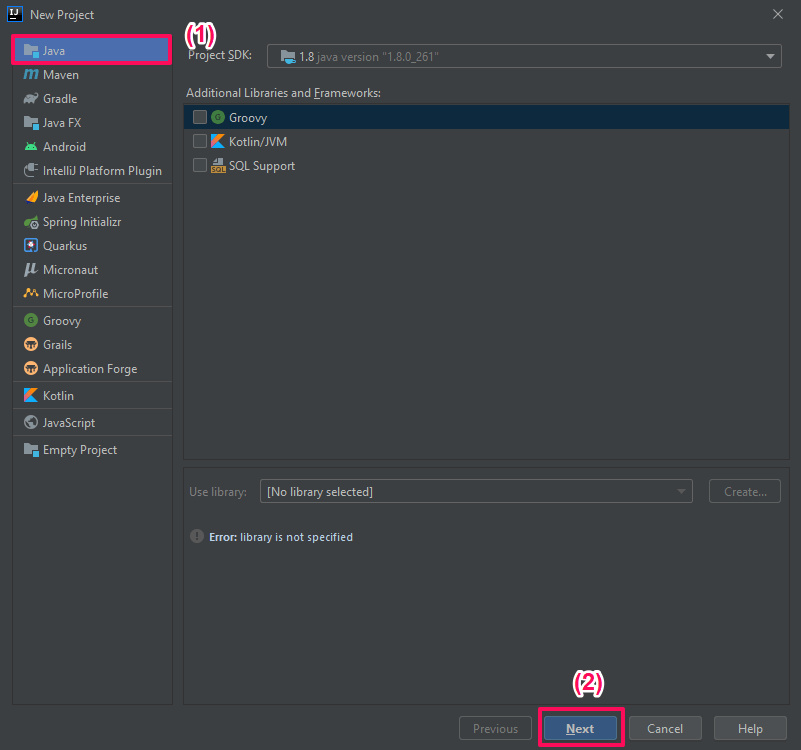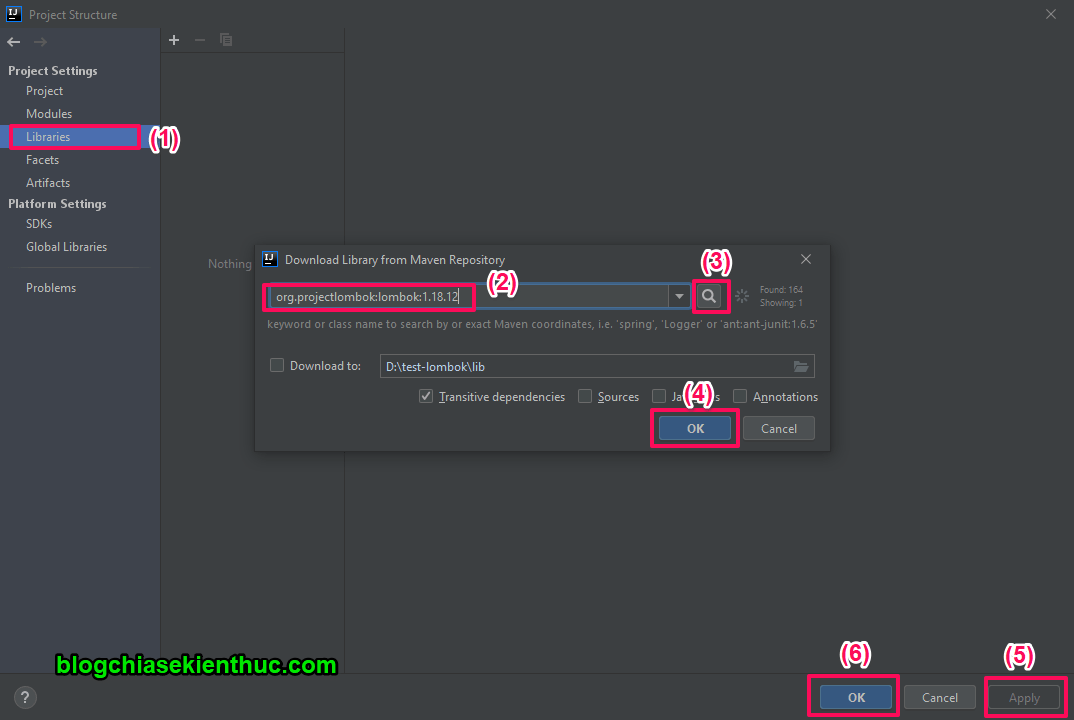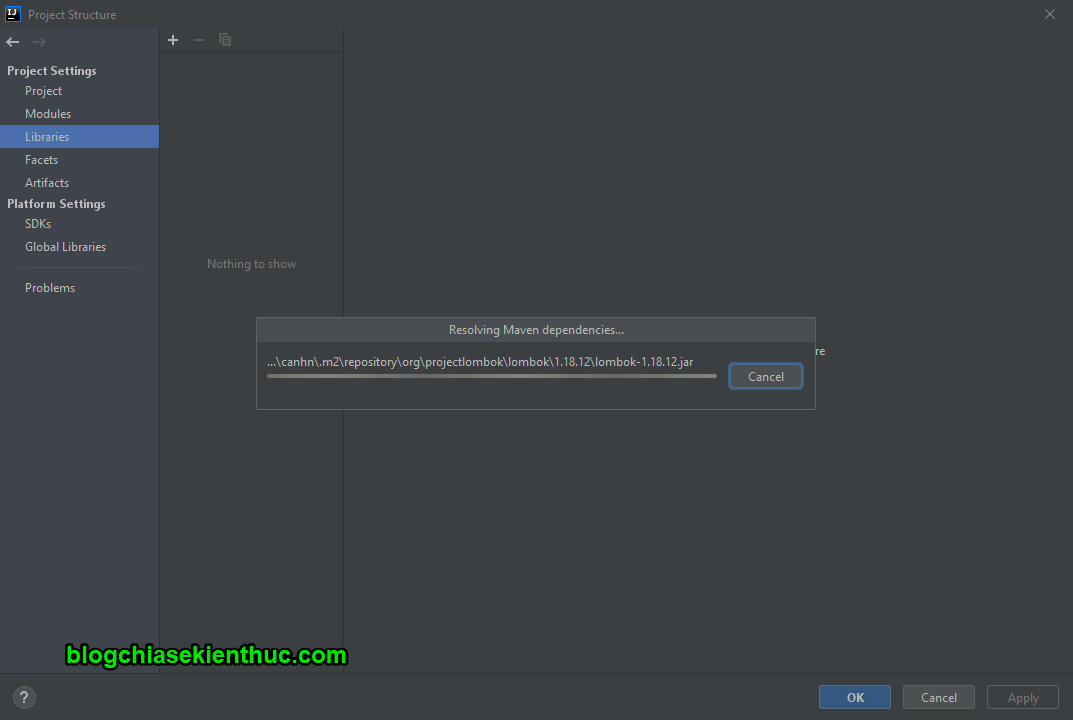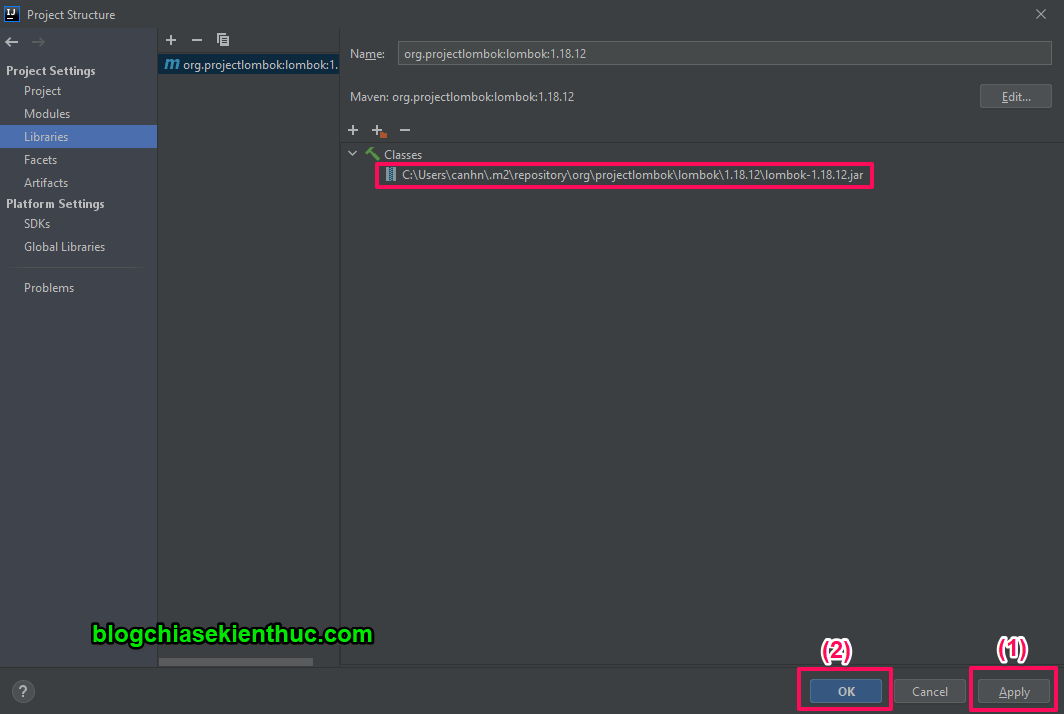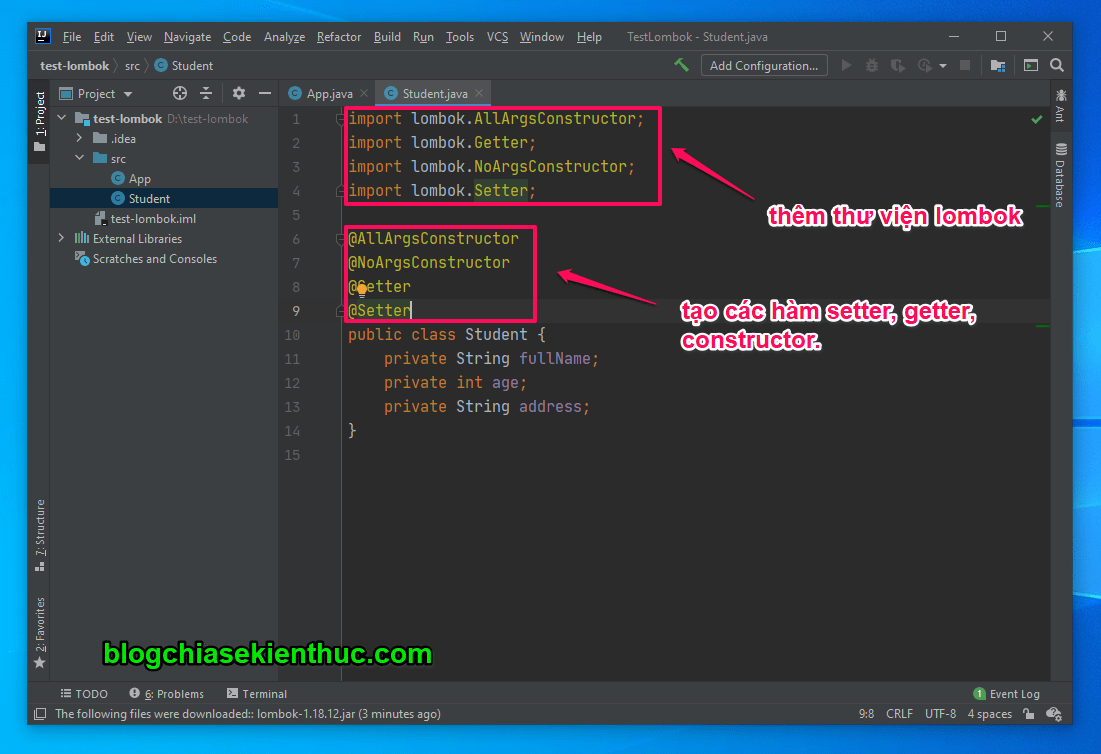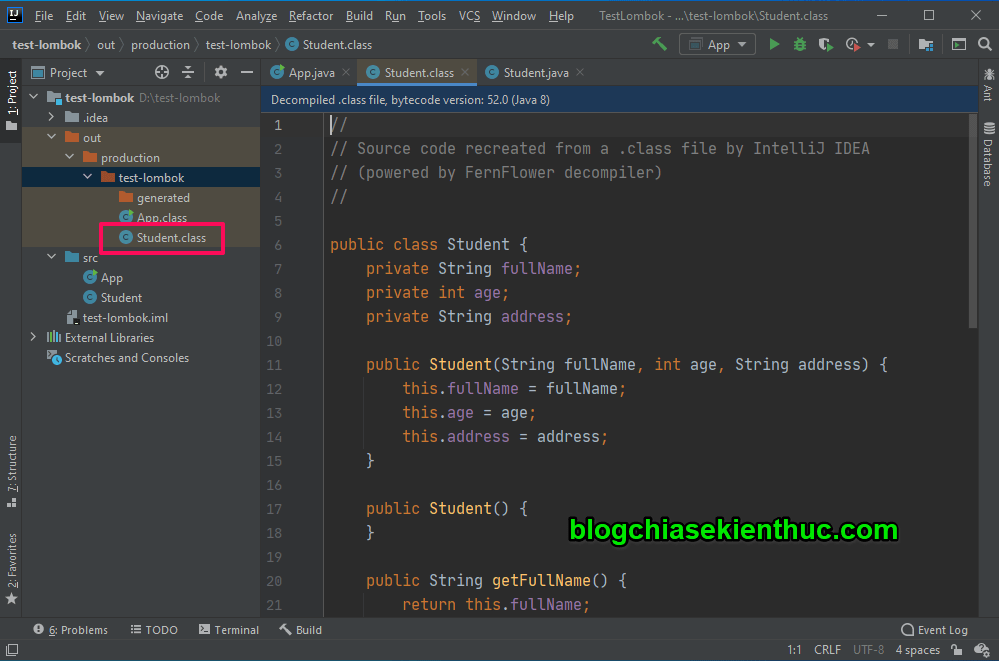#1. Lombok là gì?
Các bạn code java chắc đã không còn quá xa lạ với việc tạo các Constructor, hoặc là tạo các hàm Getter, Setter cho các thuộc tính rồi phải không ạ !
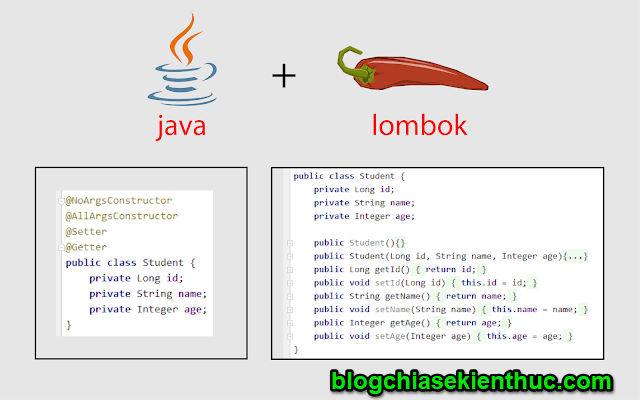
Có bao giờ các bạn chán ngán với việc đó không? Mặc dù hầu hết các IDE đều có chức năng Generate code, nhưng những dòng code được sinh ra vẫn chèn luôn vào các POJO (Plain Old Java Object) – nhìn rất là dài dòng và ngứa mắt ◔◡◔
Thư viện Lombok được sinh ra để giúp các bạn vứt bỏ được công việc nhàm chán đó. Nhưng Lombok không đơn giản chỉ giúp lược bỏ các đoạn code tạo Constructor hoặc Getter, Setter. Lombok còn làm được nhiều hơn thế!
Bản chất ở đây không phải là lược bỏ hoàn toàn các Constructor, Getter, Setter… mà chỉ là ẩn đi, không hiển thị trong các POJO. Vậy những dòng code đó nằm ở đâu để ta vẫn sử dụng các hàm đó một cách bình thường?
Thay vì generate trong các file *.java thì Lombok generate các phương thức đó trong file *.class. (vì dù gì thì file .java cũng sẽ được biên dịch ra file .class nên anh Lombok làm hộ mình luôn!).
#2. Cài đặt Lombok Plugins trên IntelliJ
2.1. Enabling Annotation Processing
Lombok sử dụng Annotation Processing thông qua APT (Annotation Processing Tool) nên chúng ta phải Enable nó lên (theo mặc định thì annotation processing không được enable trong IntelliJ).
Thực hiện: File => Settings => chọn Build, Execution, Deployment => và chọn Annotation Processors => sau đó làm như hình bên dưới.
2.2. Cài đặt Plugins Lombok để hiện các gợi ý khi code
Thực hiện: Bạn vào File => Settings => Plugins và nhập từ khóa Lombok vào thanh tìm kiếm => sau đó tiến hành cài đặt thêm Plugin này vào.
Sau khi cài đặt Plugins xong thì sẽ có thông báo đã cài đặt thành công.
#3. Tạo project để Test Lombok
3.1. Tạo Project Java (bạn vào File => New => Project => Java => Next)
Tạo một Java project đơn giản.
3.2. Thêm thư viện Lombok vào Project.
Thực hiện: Chọn vào File => Project Structure => Libraries.
Các bạn chọn From Maven... => Nhập tên thư viên: org.projectlombok:lombok:1.18.12
Thư viện đang được download về máy.
Okay, như hình bên dưới là Thư viện đã được tải về máy tính của bạn rồi đấy.
Tạo Class Student với các hàm Getter, Setter và hai Constructor bằng cách sử dụng Lombok.
Tạo class App chứa hàm main, khởi tạo đối tượng bằng Construtor đủ tham số và thực hiện gọi các hàm get để in thông tin ra màn hình.
Trước khi chạy các bạn có thể phải thực hiện lại bước: 2.1 bên trên, đó là Enabling Annotation Processing một lần.
Đây chính là file Student.class mà Lombok đã giúp chúng ta generate ra.
#4. Lời Kết
Vậy là trong bài viết này mình đã cùng các bạn cài đặt thư viện Lombok để rút ngắn thời gian tạo các POJO trong ứng dụng Java rồi ha.
Từ đó chắc chắn sẽ cải thiện tốc độ code của bạn và bạn có thể giành nhiều thời gian hơn cho các công việc khác trong quá trình code. Hẹn gặp trong các bạn trong các bài viết tiếp theo nhé.
CTV: Nguyễn Đức Cảnh – Blogchiasekienthuc.com